如何使用Windows自带命令查询电脑真实信息?
更新时间:2025-08-21 21:44:04作者:fs0745
想查电脑的生产日期、序列号,却找不到包装盒?担心第三方软件带病毒,不敢下载?其实不用那么麻烦 ——Windows 系统自带的命令,就能轻松查出硬件参数、系统信息甚至电池健康度,全程无需安装任何工具,安全又高效。以下 11 个实用命令,分 “CMD 窗口” 和 “运行框” 两类,新手也能跟着操作。一、通过 CMD 窗口查询(需管理员权限)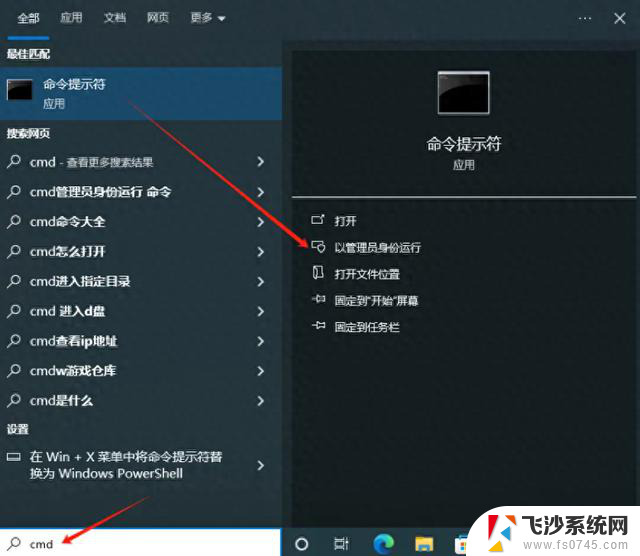 按Win+R,输入cmd。再在弹出的窗口中输入powershell Start-Process cmd -Verb RunAs,回车后会出现带 “管理员” 字样的窗口;或直接在任务栏搜索 “cmd”,右键 “以管理员身份运行”。查询电脑生产日期命令:wmic bios get releasedate效果:返回一串数字(如20200810),前 8 位即生产日期(2020 年 8 月 10 日)。用途:判断电脑是否为库存机、翻新机(生产日期与购买日期差距过大需警惕)。查询主机序列号(机身唯一标识)命令:wmic bios get serialnumber效果:返回一串字母 + 数字组合(如ABC123456),即本机 BIOS 序列号(相当于电脑的 “身份证”)。用途:售后保修、官方验证时需提供,比找机身贴纸更方便。查询硬盘序列号与容量查序列号:wmic diskdrive get serialnumber(多硬盘会显示多个序列号);查型号与容量:wmic diskdrive get model,size(容量单位为字节,需换算,如512000000000字节≈512GB)。用途:辨别硬盘是否为原装(可与官方配置表核对),或确认硬盘总容量。查询内存详细信息命令:wmic memorychip get devicelocator, serialnumber.capacity,manufacturer,partnumber效果:显示内存的槽位、容量、制造商(如三星、金士顿)、产品型号和序列号。用途:升级内存时,确认现有内存的品牌、频率,避免兼容性问题。查询系统完整信息命令:systeminfo效果:返回操作系统版本、安装日期、CPU 型号、内存大小、网络适配器等几十项信息(需等待几秒加载)。用途:快速了解电脑配置,排查系统版本与软件兼容性(如某软件要求 Win10 22H2 以上)。查询网络详细配置命令:ipconfig /all效果:显示 IP 地址、子网掩码、默认网关、DNS 服务器、物理地址(MAC 地址)等。用途:排查网络故障(如 IP 冲突),或配置路由器时提供 MAC 地址。查询显卡型号命令:wmic path win32_videocontroller get name效果:返回显卡名称(如NVIDIA GeForce RTX 3060)。用途:确认显卡型号,判断是否支持某款游戏(如《赛博朋克 2077》需要 RTX 2060 以上)。查询笔记本电池健康度命令:powercfg /batteryreport效果:在C:\Users\用户名\目录下生成battery-report.html文件,双击打开可查看:设计容量(出厂时的满电容量);实际容量(当前满电容量);充电循环次数。计算方法:电池健康度 =(实际容量 ÷ 设计容量)×100%,低于 80% 建议更换(续航会明显下降)。二、通过 “运行” 框查询(图形化界面,更直观)
按Win+R,输入cmd。再在弹出的窗口中输入powershell Start-Process cmd -Verb RunAs,回车后会出现带 “管理员” 字样的窗口;或直接在任务栏搜索 “cmd”,右键 “以管理员身份运行”。查询电脑生产日期命令:wmic bios get releasedate效果:返回一串数字(如20200810),前 8 位即生产日期(2020 年 8 月 10 日)。用途:判断电脑是否为库存机、翻新机(生产日期与购买日期差距过大需警惕)。查询主机序列号(机身唯一标识)命令:wmic bios get serialnumber效果:返回一串字母 + 数字组合(如ABC123456),即本机 BIOS 序列号(相当于电脑的 “身份证”)。用途:售后保修、官方验证时需提供,比找机身贴纸更方便。查询硬盘序列号与容量查序列号:wmic diskdrive get serialnumber(多硬盘会显示多个序列号);查型号与容量:wmic diskdrive get model,size(容量单位为字节,需换算,如512000000000字节≈512GB)。用途:辨别硬盘是否为原装(可与官方配置表核对),或确认硬盘总容量。查询内存详细信息命令:wmic memorychip get devicelocator, serialnumber.capacity,manufacturer,partnumber效果:显示内存的槽位、容量、制造商(如三星、金士顿)、产品型号和序列号。用途:升级内存时,确认现有内存的品牌、频率,避免兼容性问题。查询系统完整信息命令:systeminfo效果:返回操作系统版本、安装日期、CPU 型号、内存大小、网络适配器等几十项信息(需等待几秒加载)。用途:快速了解电脑配置,排查系统版本与软件兼容性(如某软件要求 Win10 22H2 以上)。查询网络详细配置命令:ipconfig /all效果:显示 IP 地址、子网掩码、默认网关、DNS 服务器、物理地址(MAC 地址)等。用途:排查网络故障(如 IP 冲突),或配置路由器时提供 MAC 地址。查询显卡型号命令:wmic path win32_videocontroller get name效果:返回显卡名称(如NVIDIA GeForce RTX 3060)。用途:确认显卡型号,判断是否支持某款游戏(如《赛博朋克 2077》需要 RTX 2060 以上)。查询笔记本电池健康度命令:powercfg /batteryreport效果:在C:\Users\用户名\目录下生成battery-report.html文件,双击打开可查看:设计容量(出厂时的满电容量);实际容量(当前满电容量);充电循环次数。计算方法:电池健康度 =(实际容量 ÷ 设计容量)×100%,低于 80% 建议更换(续航会明显下降)。二、通过 “运行” 框查询(图形化界面,更直观)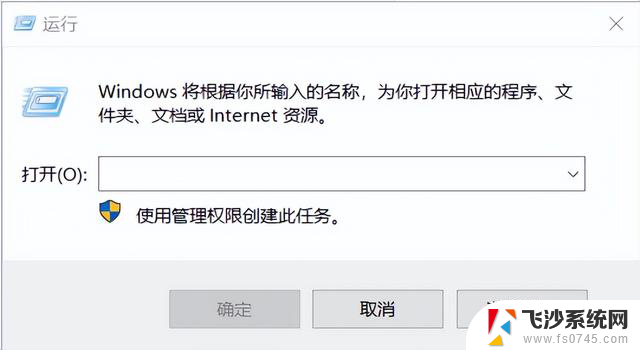 查询硬件与 DirectX 信息命令:dxdiag效果:打开 “DirectX 诊断工具”,分 “系统”“显示”“声音” 等标签,可查看 CPU、内存、显卡型号、DirectX 版本等。用途:玩游戏报错时,确认显卡是否支持 DirectX 12,或检查驱动版本。查询系统深度信息命令:msinfo(或msinfo32)效果:打开 “系统信息” 窗口,分类显示硬件资源、组件、软件环境等详细信息(比systeminfo更直观)。用途:查看主板型号、BIOS 版本等底层信息,适合进阶用户排查硬件问题。总结
查询硬件与 DirectX 信息命令:dxdiag效果:打开 “DirectX 诊断工具”,分 “系统”“显示”“声音” 等标签,可查看 CPU、内存、显卡型号、DirectX 版本等。用途:玩游戏报错时,确认显卡是否支持 DirectX 12,或检查驱动版本。查询系统深度信息命令:msinfo(或msinfo32)效果:打开 “系统信息” 窗口,分类显示硬件资源、组件、软件环境等详细信息(比systeminfo更直观)。用途:查看主板型号、BIOS 版本等底层信息,适合进阶用户排查硬件问题。总结
先开启管理员权限的 CMD:
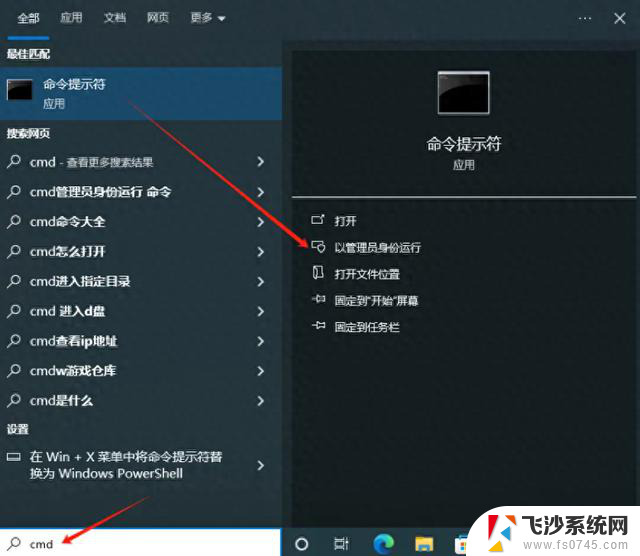 按Win+R,输入cmd。再在弹出的窗口中输入powershell Start-Process cmd -Verb RunAs,回车后会出现带 “管理员” 字样的窗口;或直接在任务栏搜索 “cmd”,右键 “以管理员身份运行”。查询电脑生产日期命令:wmic bios get releasedate效果:返回一串数字(如20200810),前 8 位即生产日期(2020 年 8 月 10 日)。用途:判断电脑是否为库存机、翻新机(生产日期与购买日期差距过大需警惕)。查询主机序列号(机身唯一标识)命令:wmic bios get serialnumber效果:返回一串字母 + 数字组合(如ABC123456),即本机 BIOS 序列号(相当于电脑的 “身份证”)。用途:售后保修、官方验证时需提供,比找机身贴纸更方便。查询硬盘序列号与容量查序列号:wmic diskdrive get serialnumber(多硬盘会显示多个序列号);查型号与容量:wmic diskdrive get model,size(容量单位为字节,需换算,如512000000000字节≈512GB)。用途:辨别硬盘是否为原装(可与官方配置表核对),或确认硬盘总容量。查询内存详细信息命令:wmic memorychip get devicelocator, serialnumber.capacity,manufacturer,partnumber效果:显示内存的槽位、容量、制造商(如三星、金士顿)、产品型号和序列号。用途:升级内存时,确认现有内存的品牌、频率,避免兼容性问题。查询系统完整信息命令:systeminfo效果:返回操作系统版本、安装日期、CPU 型号、内存大小、网络适配器等几十项信息(需等待几秒加载)。用途:快速了解电脑配置,排查系统版本与软件兼容性(如某软件要求 Win10 22H2 以上)。查询网络详细配置命令:ipconfig /all效果:显示 IP 地址、子网掩码、默认网关、DNS 服务器、物理地址(MAC 地址)等。用途:排查网络故障(如 IP 冲突),或配置路由器时提供 MAC 地址。查询显卡型号命令:wmic path win32_videocontroller get name效果:返回显卡名称(如NVIDIA GeForce RTX 3060)。用途:确认显卡型号,判断是否支持某款游戏(如《赛博朋克 2077》需要 RTX 2060 以上)。查询笔记本电池健康度命令:powercfg /batteryreport效果:在C:\Users\用户名\目录下生成battery-report.html文件,双击打开可查看:设计容量(出厂时的满电容量);实际容量(当前满电容量);充电循环次数。计算方法:电池健康度 =(实际容量 ÷ 设计容量)×100%,低于 80% 建议更换(续航会明显下降)。二、通过 “运行” 框查询(图形化界面,更直观)
按Win+R,输入cmd。再在弹出的窗口中输入powershell Start-Process cmd -Verb RunAs,回车后会出现带 “管理员” 字样的窗口;或直接在任务栏搜索 “cmd”,右键 “以管理员身份运行”。查询电脑生产日期命令:wmic bios get releasedate效果:返回一串数字(如20200810),前 8 位即生产日期(2020 年 8 月 10 日)。用途:判断电脑是否为库存机、翻新机(生产日期与购买日期差距过大需警惕)。查询主机序列号(机身唯一标识)命令:wmic bios get serialnumber效果:返回一串字母 + 数字组合(如ABC123456),即本机 BIOS 序列号(相当于电脑的 “身份证”)。用途:售后保修、官方验证时需提供,比找机身贴纸更方便。查询硬盘序列号与容量查序列号:wmic diskdrive get serialnumber(多硬盘会显示多个序列号);查型号与容量:wmic diskdrive get model,size(容量单位为字节,需换算,如512000000000字节≈512GB)。用途:辨别硬盘是否为原装(可与官方配置表核对),或确认硬盘总容量。查询内存详细信息命令:wmic memorychip get devicelocator, serialnumber.capacity,manufacturer,partnumber效果:显示内存的槽位、容量、制造商(如三星、金士顿)、产品型号和序列号。用途:升级内存时,确认现有内存的品牌、频率,避免兼容性问题。查询系统完整信息命令:systeminfo效果:返回操作系统版本、安装日期、CPU 型号、内存大小、网络适配器等几十项信息(需等待几秒加载)。用途:快速了解电脑配置,排查系统版本与软件兼容性(如某软件要求 Win10 22H2 以上)。查询网络详细配置命令:ipconfig /all效果:显示 IP 地址、子网掩码、默认网关、DNS 服务器、物理地址(MAC 地址)等。用途:排查网络故障(如 IP 冲突),或配置路由器时提供 MAC 地址。查询显卡型号命令:wmic path win32_videocontroller get name效果:返回显卡名称(如NVIDIA GeForce RTX 3060)。用途:确认显卡型号,判断是否支持某款游戏(如《赛博朋克 2077》需要 RTX 2060 以上)。查询笔记本电池健康度命令:powercfg /batteryreport效果:在C:\Users\用户名\目录下生成battery-report.html文件,双击打开可查看:设计容量(出厂时的满电容量);实际容量(当前满电容量);充电循环次数。计算方法:电池健康度 =(实际容量 ÷ 设计容量)×100%,低于 80% 建议更换(续航会明显下降)。二、通过 “运行” 框查询(图形化界面,更直观)按Win+R打开 “运行” 框,直接输入以下命令,无需 CMD,秒开图形界面:
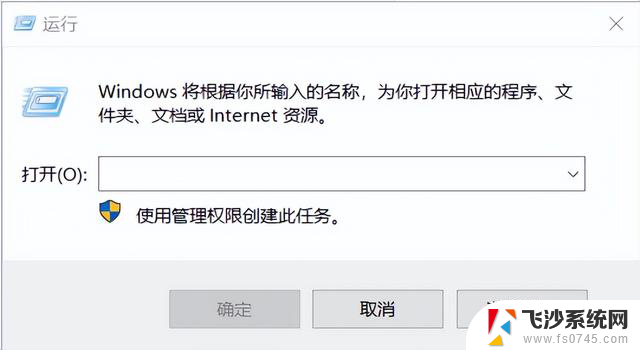 查询硬件与 DirectX 信息命令:dxdiag效果:打开 “DirectX 诊断工具”,分 “系统”“显示”“声音” 等标签,可查看 CPU、内存、显卡型号、DirectX 版本等。用途:玩游戏报错时,确认显卡是否支持 DirectX 12,或检查驱动版本。查询系统深度信息命令:msinfo(或msinfo32)效果:打开 “系统信息” 窗口,分类显示硬件资源、组件、软件环境等详细信息(比systeminfo更直观)。用途:查看主板型号、BIOS 版本等底层信息,适合进阶用户排查硬件问题。总结
查询硬件与 DirectX 信息命令:dxdiag效果:打开 “DirectX 诊断工具”,分 “系统”“显示”“声音” 等标签,可查看 CPU、内存、显卡型号、DirectX 版本等。用途:玩游戏报错时,确认显卡是否支持 DirectX 12,或检查驱动版本。查询系统深度信息命令:msinfo(或msinfo32)效果:打开 “系统信息” 窗口,分类显示硬件资源、组件、软件环境等详细信息(比systeminfo更直观)。用途:查看主板型号、BIOS 版本等底层信息,适合进阶用户排查硬件问题。总结这些命令都是 Windows 自带的 “原生工具”,无需担心病毒或捆绑软件,查询结果比第三方工具更可靠。无论是查生产日期、序列号,还是内存、硬盘配置,甚至电池健康度,都能一键搞定。收藏这份指南,需要时对照操作,再也不用到处找工具或求人帮忙了!
- 上一篇: 2025科隆游戏展开幕华硕显卡引爆玩家狂欢,精彩花絮抢先看
- 下一篇: 没有了
如何使用Windows自带命令查询电脑真实信息?相关教程
-
 微软GitHub默认启用“推送保护”,保障代码令牌隐私信息
微软GitHub默认启用“推送保护”,保障代码令牌隐私信息2024-03-04
-
 外媒狂酸Windows 11作业系统:使用体验为何令人头疼?
外媒狂酸Windows 11作业系统:使用体验为何令人头疼?2024-04-26
-
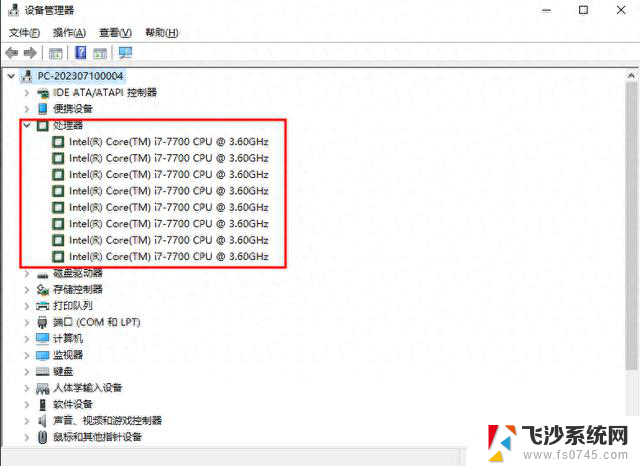 电脑的CPU在哪里查看?快速找到电脑CPU信息的方法
电脑的CPU在哪里查看?快速找到电脑CPU信息的方法2025-08-03
热门推荐
系统资讯推荐
- 1 如何使用Windows自带命令查询电脑真实信息?
- 2 2025科隆游戏展开幕华硕显卡引爆玩家狂欢,精彩花絮抢先看
- 3 Windows四十周年:Windows 7如何洗刷Vista的罪孽,重返辉煌
- 4 Windows 10停更倒计时,10月14日后不再修补,升级至Windows 11还是购买ESU?
- 5 比台式机处理器还强?这颗锐龙神U是真的强,性能如何?
- 6 AMD官宣!11月11日公布下一代产品与技术路线图,重磅揭秘AMD未来发展规划
- 7 Win11/10微软商店更新:用户如何彻底关闭应用自动更新
- 8 白宫:英伟达AMD上缴15%在华收入,或扩大至更多公司措施或将扩大至更多公司
- 9 基于FPGA和CPU的数据采集专利申请,提升数据处理效率
- 10 英伟达与AMD芯片对华出口获批,助推国内AI算法建设,产业链全面受益
win10系统推荐
系统教程推荐
- 1 怎样使电脑不卡顿更流畅win7 电脑卡顿不流畅怎么办
- 2 win11网络中不显示 Windows11 Wi Fi网络不显示怎么解决
- 3 电脑怎么打印机连接打印机 电脑连接打印机的步骤详解
- 4 excel汇总表怎么取分表数据 Excel 如何合并多个分表数据到总表
- 5 输入法 顿号 win10默认输入法怎么打顿号符号
- 6 笔记本没有鼠标箭头怎么办 电脑鼠标箭头消失了怎么回事
- 7 笔记本连接wifi但是不能上网 笔记本连接无线网络但无法打开网页怎么办
- 8 win11如何创建word文件 Word文档创建步骤
- 9 戴尔截屏快捷键 戴尔笔记本电脑截图快捷键是什么
- 10 电脑切换打字键在哪里 Win10输入法怎么关闭